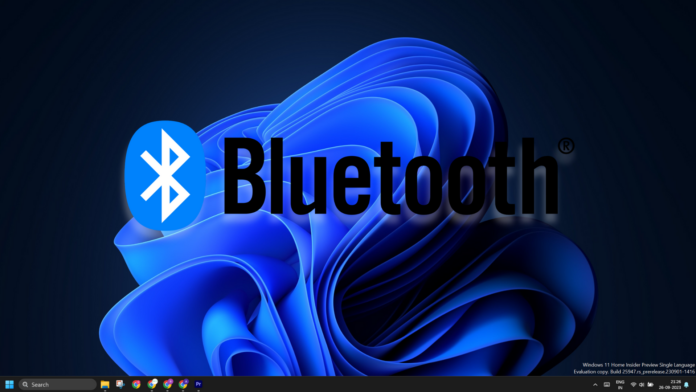
Windows 11 24H2 打算改变发现附近蓝牙设备的方式。目前,当您进行快速搜索时,它不会显示所有蓝牙设备。您必须调整蓝牙设置以强制 Windows 搜索不常见的设备,但这种情况将在下一次更新中发生变化。
Microsoft 在内部版本 26052 中引入了一项新功能,其中操作中心中的蓝牙选项搜索所有设备。如果发现不常见的设备类,则“显示所有设备”选项将显示在操作中心中。您可以单击它,配对并连接到该设备。
但是,如果您使用的不是 Windows 11 24H2,您仍然可以通过修改搜索设置来搜索不常见的蓝牙设备。操作方法如下:
- 按 Ctrl + A 打开操作中心。
- 单击蓝牙旁边的箭头图标。
- 单击更多蓝牙设置。
- 现在,单击“查看更多设备”选项。
- 单击“蓝牙设备发现”,然后选择“高级”选项。
- 重新打开操作中心并启用蓝牙。
现在,它将搜索附近的所有设备。
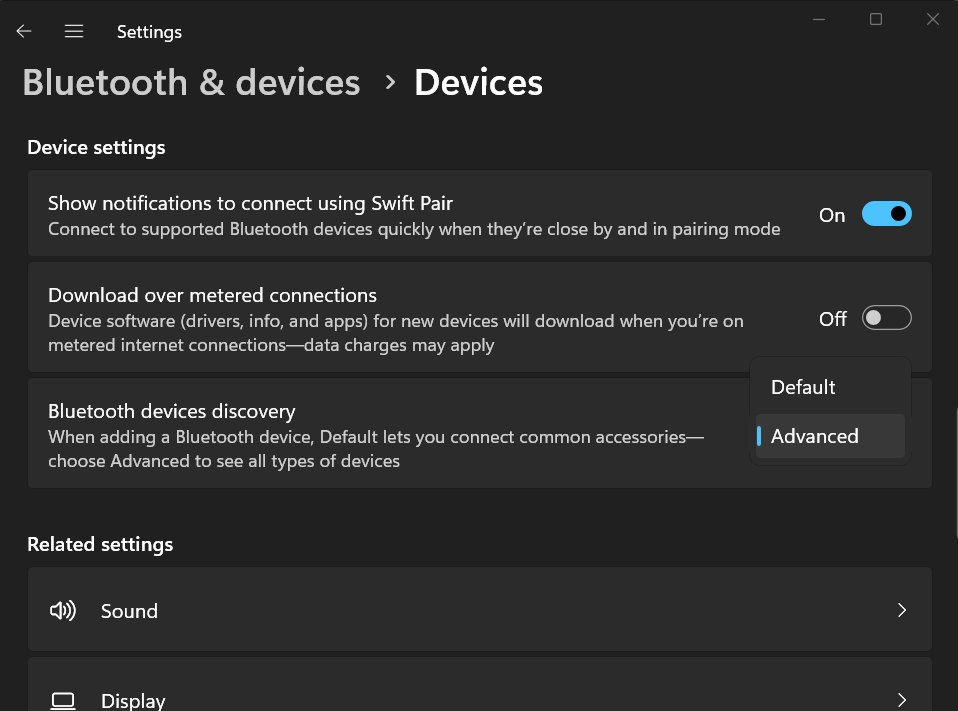
对不常见设备的支持并不是 Windows 11 24H2 中唯一的改进。Microsoft 正试图改善听力受损用户的可访问性。
对于那些不知道的人,Windows 11 2023 更新增加了对蓝牙低功耗音频(LE 音频)的支持,它允许您直接在 PC 上使用助听器。好处包括更容易配对、更好的流媒体和通话音频质量以及更长的助听器电池寿命。
使用 Windows 11 24H2,您现在可以控制音频预设、调整助听器的音量级别以及监控设备详细信息。但是,助听器和 Windows 11 电脑必须支持蓝牙 LE 和 LE 音频。否则,该功能将不起作用。
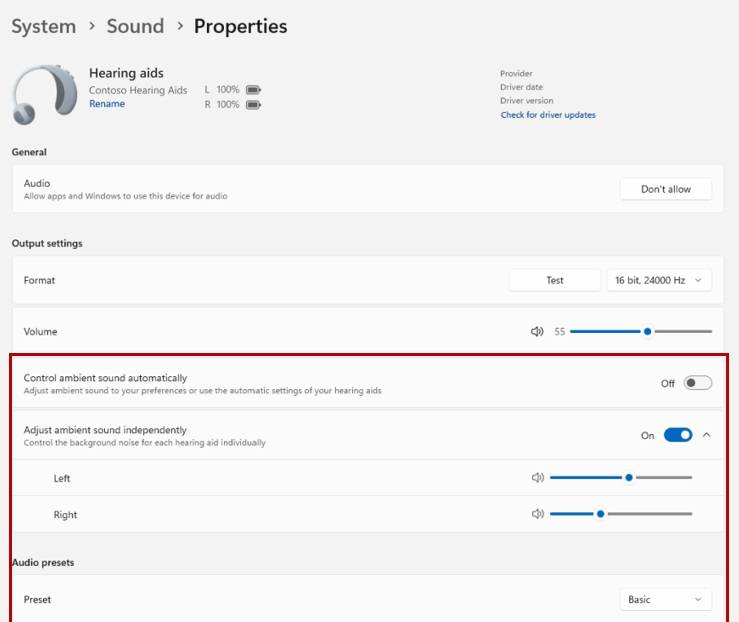
即使您没有兼容的硬件,您仍然可以在“设备”设置中查看设备的电池百分比和连接状态。
Windows 11 24H2 附带了新的音频麦克风测试实用程序
您可以在 Windows 11 23H2 的声音设置中测试麦克风音频。但是 Windows 11 24H2 将允许您在不同的模式下测试音频。目前只有默认模式和通信模式两种模式,可以测试两种模式的输出差异。
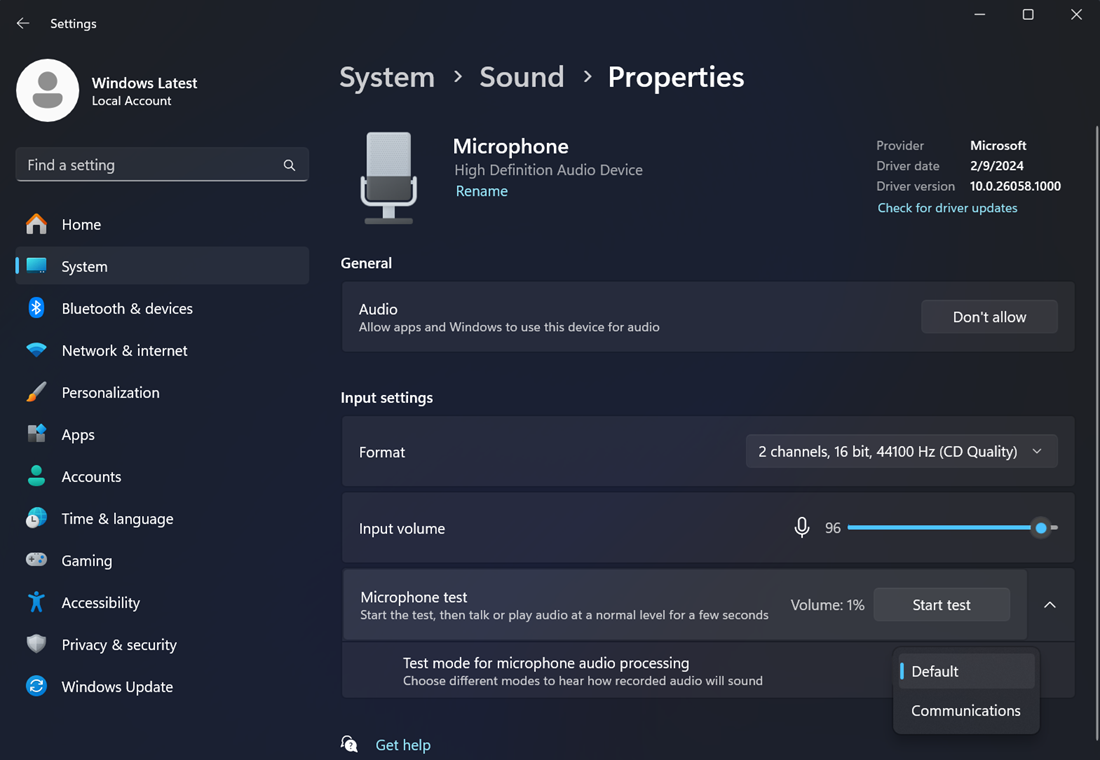
请注意,它只是一个音频测试实用程序,不会影响麦克风的音频输出。此外,您很快将能够使用 Voice Clarity,这是一种 AI 驱动的音频升级来改善音频输出。
以前,Voice Clarity 是 Surface 设备独有的,但很快,它将在 Windows 11 24H2 中广泛使用。